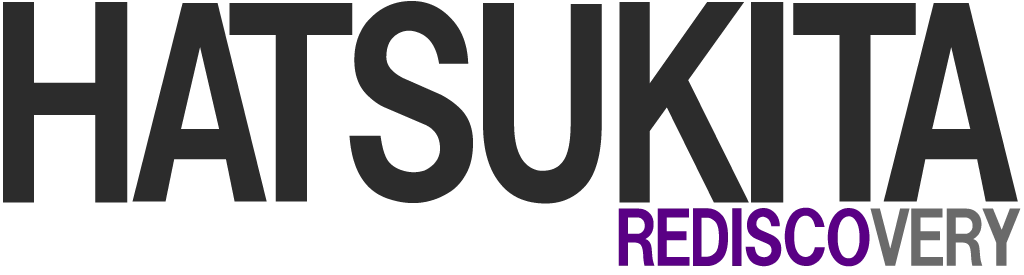たったの3ステップでクールなポスター画像がデザインできる「Phoster」アプリ
たったの3ステップでクールなポスター画像がデザインできる「Phoster」アプリ

これは入手すべき写真・画像装飾アプリの決定版
写真や画像加工ができるアプリは数あれど、ここまで手軽さに感動したアプリはなかなかなかったのでご紹介。その名も「Phoster」。ステップに分けて写真画像を編集してくアプリの類だが、これがまたステキな出来になっている。
「Phoster」アプリでできること
このアプリがあればかっこいいデザインポスター(の画像)が簡単に作れます。ネーミングも好きですよ、かなり。誰が見ても明らかに「Photo」×「Poster」のシンプル命名。このアプリの簡単な操作を説明しながらアプリを紹介していきます。
「Phoster」の使い方は超簡単 3ステップ
- STEP1 元にするデザインテンプレートを選ぶ
- STEP2 元デザインをあれやこれやする
- STEP3 テクスチャ(紙の質感)を選択
どうでしょう!たった3ステップでデザイナーばりの画像がつくれちゃいます。これからはこういったアプリで、手軽にかっこいいデザインがつくれていくんだろうなぁとわくわくさせてくれる…そんなアプリです。ぜひガシガシ使ってみてくださいね。
STEP1元にするデザインテンプレートを選ぶ
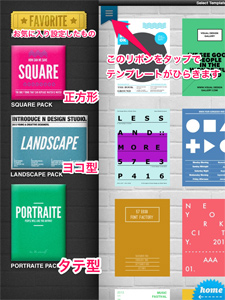
まずは元にするポスターテンプレートを選びましょう。左上のリボンを押すと、正方形スクエア型、オーソドックスなタテ型、ヨコ型の3タイプが切り替えることができます。また、お気に入りのテンプレートを揃えることもできます。
STEP2元デザインをあれやこれやする -Phosterでできること-
・画像の貼り付け
カメラロールか、その場で撮影した写真などの画像をテンプレートのデザインに合わせた形で貼り付けることができます。
・テキスト追加、編集
標準状態でテンプレートに埋め込まれているテキスト部分の編集ができます。もちろん日本語も使用可能ですが、こういったポスターデザインはアルファベットの方がスタイリッシュに決まるかも
・画像を張り付けない場合、カラーリングを変えられる。
Phosterの仕様のなかでちょい残念な部分なのですが、『写真とか色を変えられる領域』と『変えられない領域』が決まっていたりします。元々のデザインを崩さないためだと思うのですが、変えられない領域の色なども固定なので柔軟には設計されていないところがあります。
色の帯ひとつで全体の雰囲気がガラリと変えられますもんね。「ここをピンクにしたいんだよねー!」っていう人は、もうPhotoshopなり立ち上げて自分で構成したほうがいいですよね。手軽にサクサク使えるアプリなので、もったいないと思います。
レビューとか見ているとこのへんの自由度を高めて!という声が散見されるので、今後アップデート対象になってくれたら嬉しいですね。
STEP3テクスチャ(紙の質感)を選択 -Phosterの仕上げ-
いよいよポスターにポスターらしさを与えるシメのテクスチャ選びです。STEP2までに用意したものに、紙の感じをプラスしていくステップです。ここでも数多くのアナログテイストのフィルタがそろっています。
シワ加工、折り目加工、ちょいコーヒーカップ置いてました感のある汚れ、がっつり汚れ、ビンテージ感のあるもの、カラーテープ、方眼紙っぽいものなど、飽きないテクスチャがそろっています。
おすすめはカラーテープ。テクスチャを変えるだけでもこんなに雰囲気が変わるよ。ずらーっと見ていても、テンプレート集とはいえおしゃれなデザインがそろっているので、長く使えそうな感じがしました。
「Phoster」で、逆にできないことは?
アイフォンやスマホアプリ全般に言えることですが、文字組みのカーニング(字と字の間のスキマなどを詰める作業のこと)機能もありません。紙媒体のデザイン経験者にとってはなんともいえないモヤモヤがあるかもしれないので、プロ仕様にはならないですね。
(っていう人は、もうPhotoshopなり立ち上げて…以下略)
構成がしっかりキマってるデザインが多いので、たとえばポスターデザインを独学している若いデザイナーさんには、いろいろと参考になるアプリだと思います。
また、写真を張り付けたときも水平グリッドなどがサポートされていないので(というか安めアプリでそこまで搭載していたらAdobeがキレるわ)ビルの壁にタテラインを合わせたい///などは難しいです。
(っていう人は、もうPhotoshopなり立ち上げて…以下略)
でも逆にいうと、そういった細かい部分しか弱点に思えなかったところがスゴイ。
でもそういった弱点や文句を超越してこいつはお得です。有料だけどお金出してもじゅうぶんずっと使えるアプリだと思う。無料テンプレ増えないかなぁ(期待)。
他に難点をあげるとすれば、印刷にはあんまり適しないこと。印刷用には画質が高くないことがあるので「これでポスター印刷しまくろう」と思ってもジャギジャギになっちゃうかも。そこは「ウェブと紙の違い」とかでデザインの勉強してね。
とはいえ、今はFacebookやTwitterに画像をつけて拡散できるところ。ライブや突発的なイベントのときに、「Phoster」でささっとおしゃれにデコレートした画像を流せたらクールかも。
「Phoster」写真加工アプリのフル活用するには???
さて、奥義でもなんでもないんですけど、このテの写真加工アプリは、他のアプリと組み合わせると、結構イイ感じの出来になります。このブログ記事内で編集している写真はほとんど、撮りたてではなく、「tadaa」や「DistressedFX」とのコラボで作っています。
特に「DistressedFX」はグランジ系フィルタがかっこいいのでおすすめです。